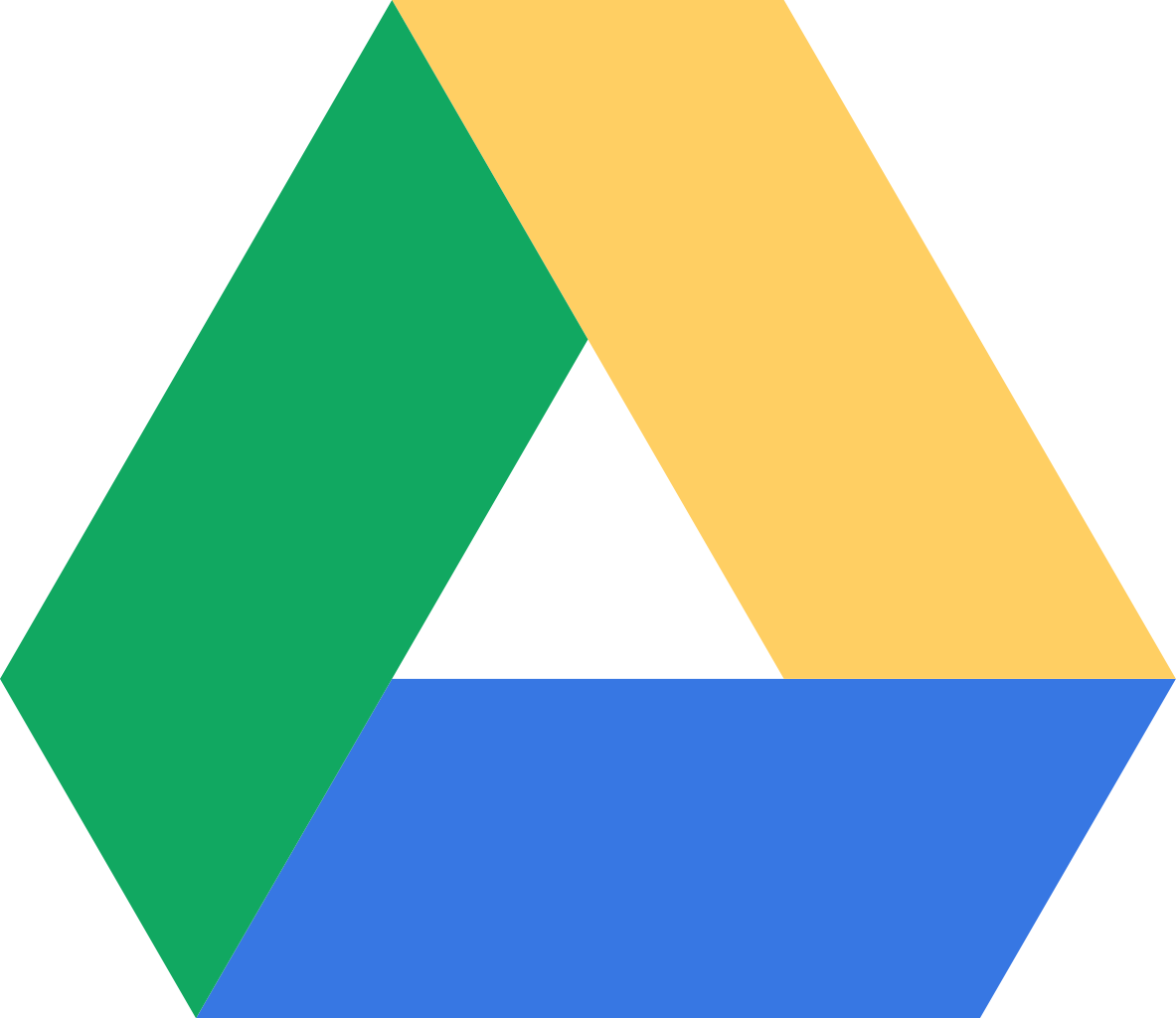 Google Drive
Google Drive
Objectifs de la formation
- Identification des utilisations et des avantages de Google Drive
- Gestion de fichiers et de dossiers
- Options de travail d'équipe: partage de fichiers et de dossiers et accès aux fichiers et dossiers partagés
- Création des fichiers pour différentes propositions
- Utilisation de l'application Google Drive sur un appareil mobile et sur un navigateur
Activité proposée (45 min)
- Télécharger deux fichiers à partir de son ordinateur et créer deux autres fichiers avec Google Docs. Les deux derniers documents doivent inclure son nom complet et le nom de l’établissement d’origine.
- Marquer d’une étoile l'un des derniers fichiers, afin de le mettre en évidence.
- Créer un dossier, changez sa couleur en bleu et le nommer "Projet Erasmus +".
- Créer trois dossiers dans le dossier "Projet Erasmus +" et les nommer : "Mobilités", "Tâches" et "Cours".
- Créer un nouveau dossier dans "Cours" et le nommer "C1" (pour les enseignants) ou "C2" (pour les étudiants).
- Déplacer deux de ses fichiers dans le nouveau dossier nommé "Cours".
- Renommer l'un de ses fichiers Google Docs sur MySchool.
- Ouvrir ce fichier et ajouter une brève description de son établissement.
- Fermer le fichier et le partagez avec un collègue disposant des droits d'édition.
- Demander à ce collègue d'apporter des modifications et les vérifier dans son dossier.
- Une fois le fichier modifié, le vérifier pour voir les modifications que le collègue a apportées au document.
- Vérifier l'activité liée à ce fichier. Vérifier que les modifications apportées au fichier ont été enregistrées.
- Accéder à un fichier qui a été partagé par un collègue et inclure son nom à la fin.
Lesson goals
- Identifying Google Drive's uses and benefits;
- Managing files and folders;
- Teamwork options: sharing files and folders and accessing shared files and folders;
- Creating files for different proposes;
- Using Google Drive app on a mobile device and on a browser.
Suggested Activity (45 min)
- Upload two files from your computer and create two other files with Google Docs. The last two documents should include your full name and the name of your school.
- Star one of the last files, in order to highlight it from the others.
- Create a folder, change its color to blue and name it "Erasmus + Project".
- Create three folders inside "Erasmus + Project" folder and name them: "Mobilities", "Tasks" and "Courses".
- Create a new folder inside "Courses" and name it "C1" (for teachers) or "C2"(for students).
- Move two of your files to the new folder named "Courses".
- Rename one of your Google Docs Files to MySchool.
- Open that file and add a short description of your school.
- Close the file and share it with one of your colleagues with edit permission.
- Ask your colleague to make some changes and check them on your file.
- After your colleague edits the file, check it, to see what changes he did on your document.
- Check the activity related with that file. Notice that the changes that you made on the file have been saved.
- Access a file that has been shared by your colleague and also include your name in the end of its school description.
- Rename your "Courses" folder to "Courses" followed by your first and last names.
- Share your "Courses" folder with the trainer (duarte.djduarte@gmail.com).